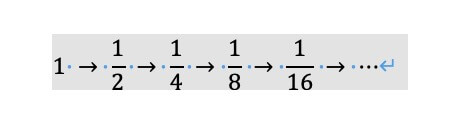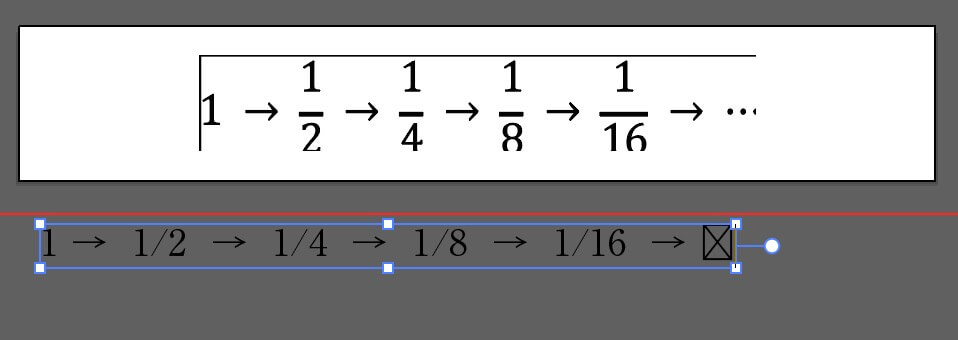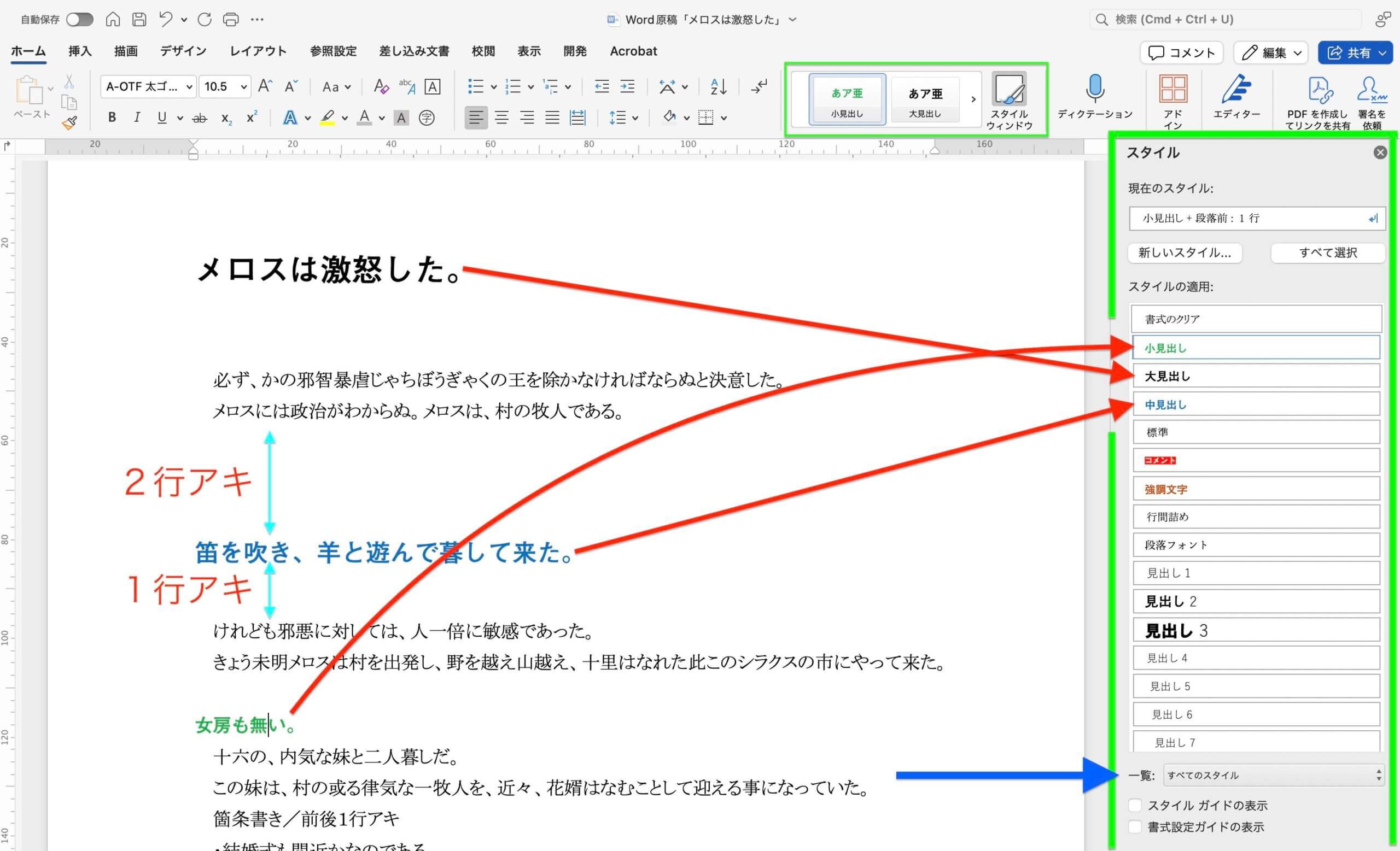Wordの数字付きの箇条書きは、InDesignのスタイル「①丸数字箇条書き(Wordのスタイル流用)」で引き継ぎます。
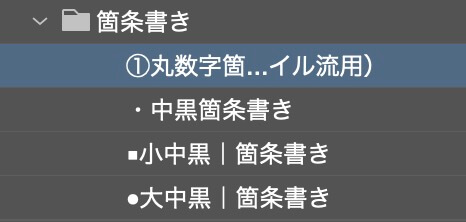
正規表現は見よう見まね
Wordの数字付きの箇条書きは、InDesignのスタイル「①丸数字箇条書き(Wordのスタイル流用)」で引き継ぎます。
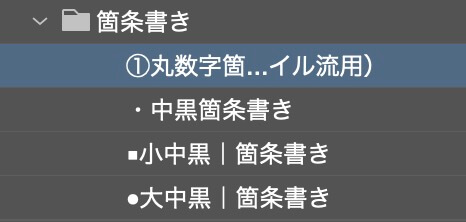
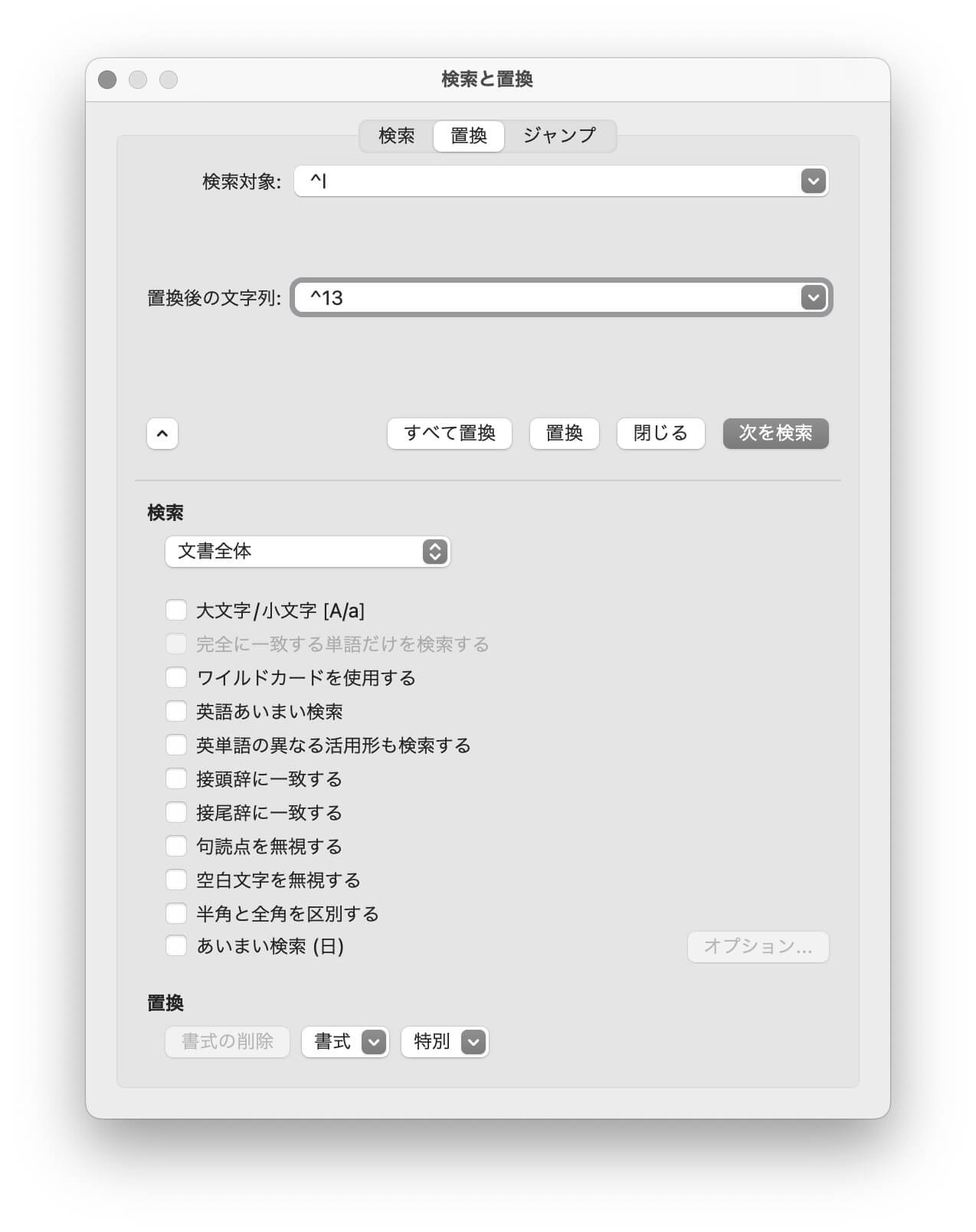
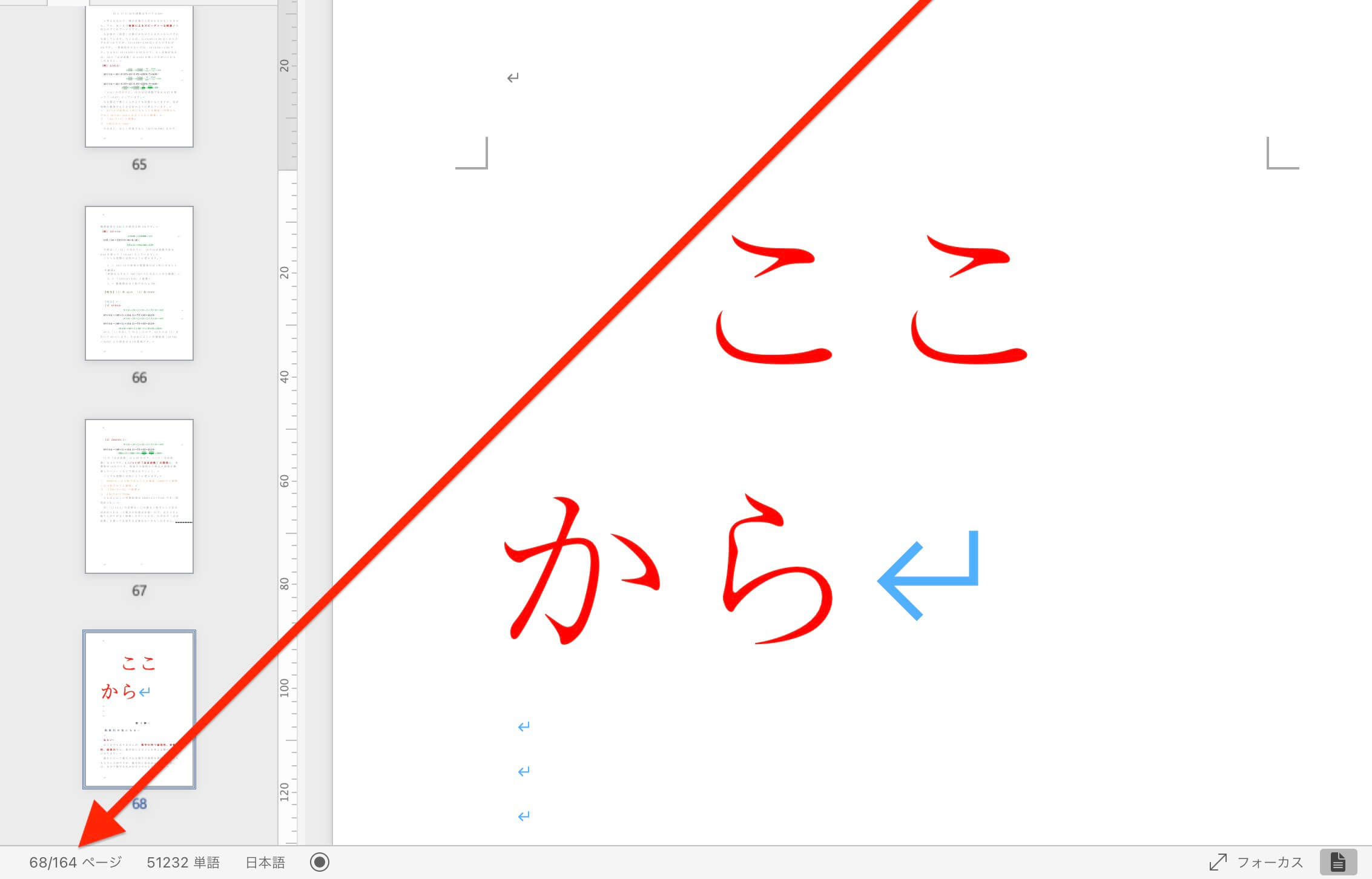
ワイルドカードで《》に挟まれた文字を検索し、
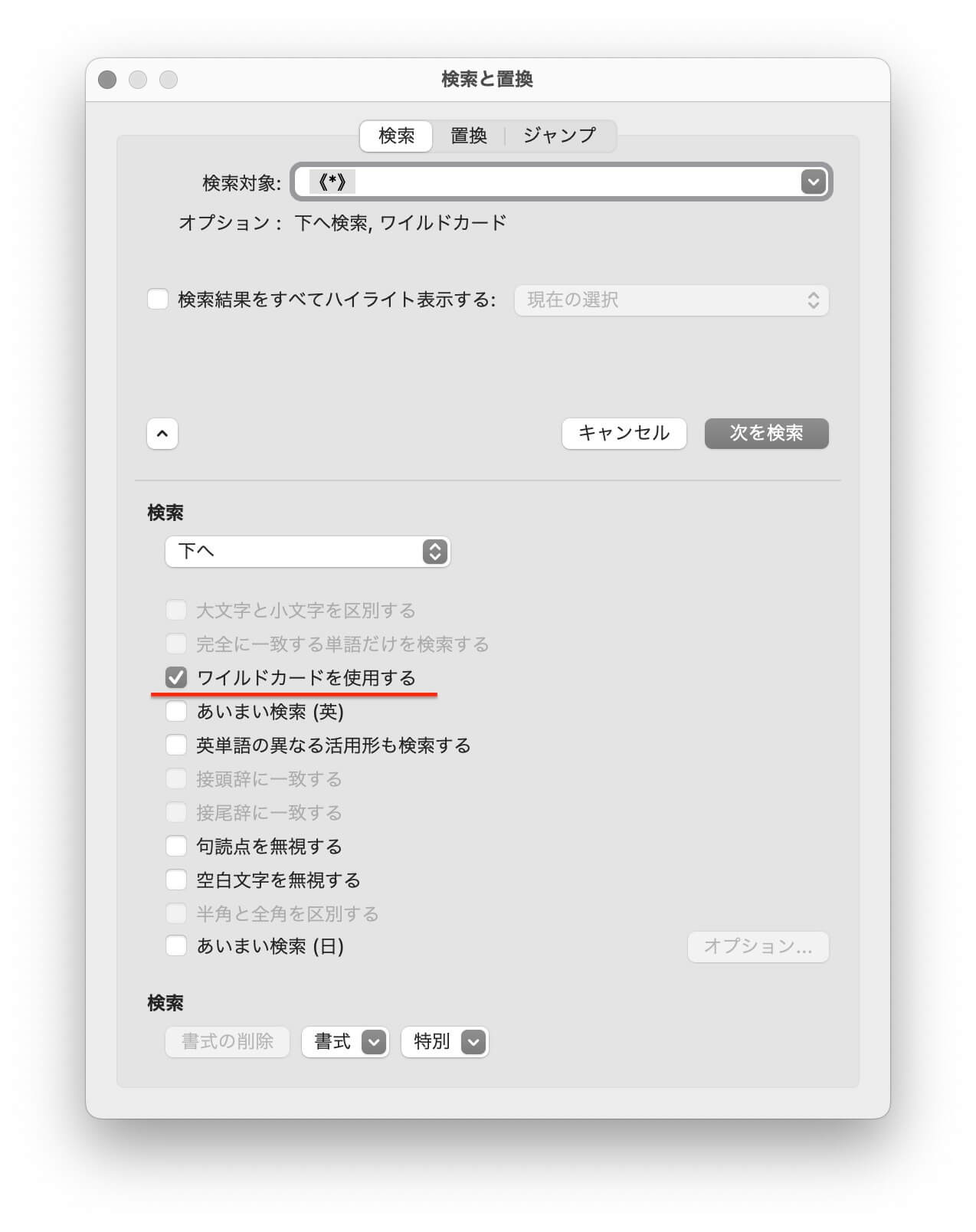
「検索結果をすべてハイライト表示にする」にチェックを入れて、太字をクリックします。
太字を削除できます。
あるいは、
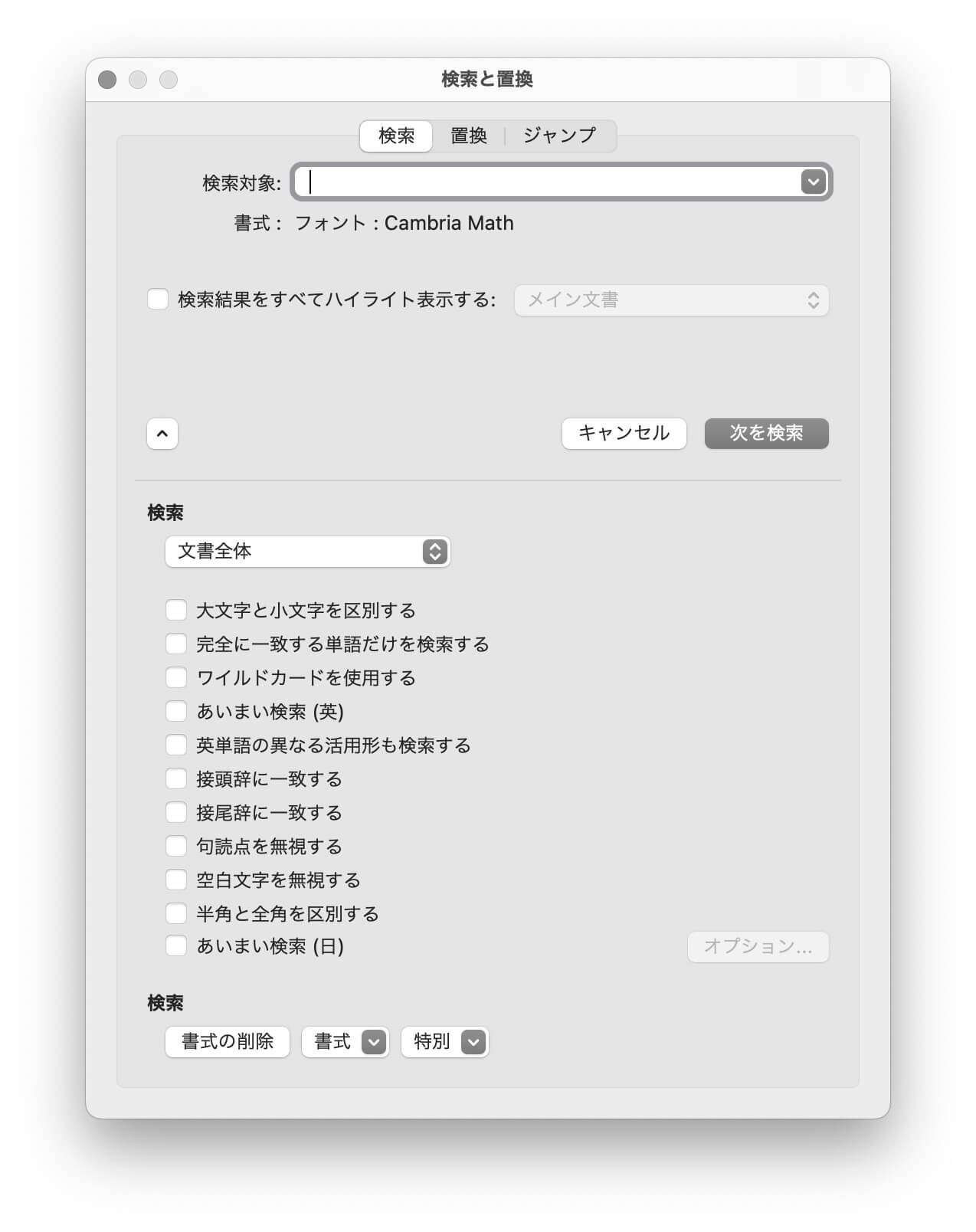
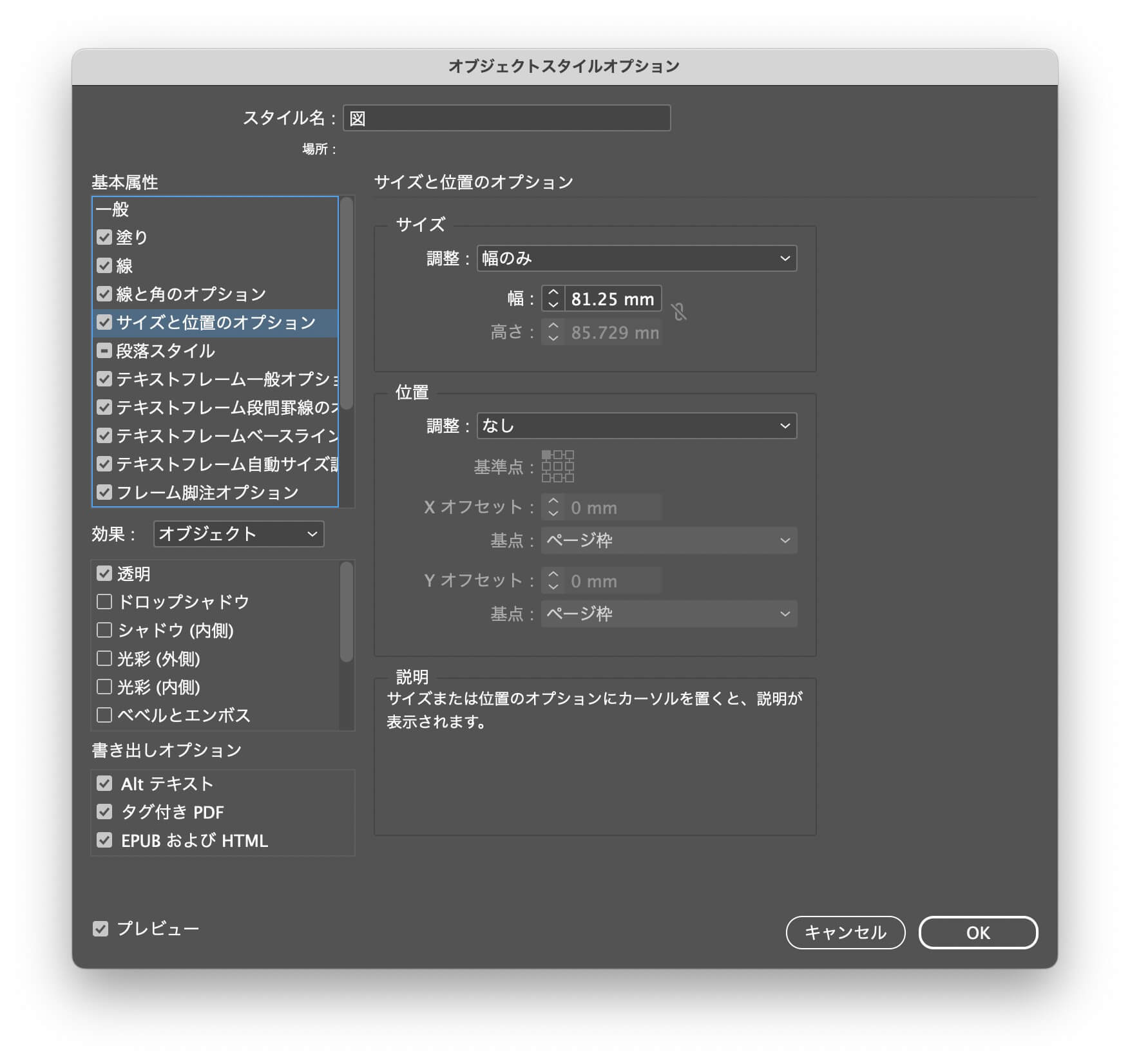
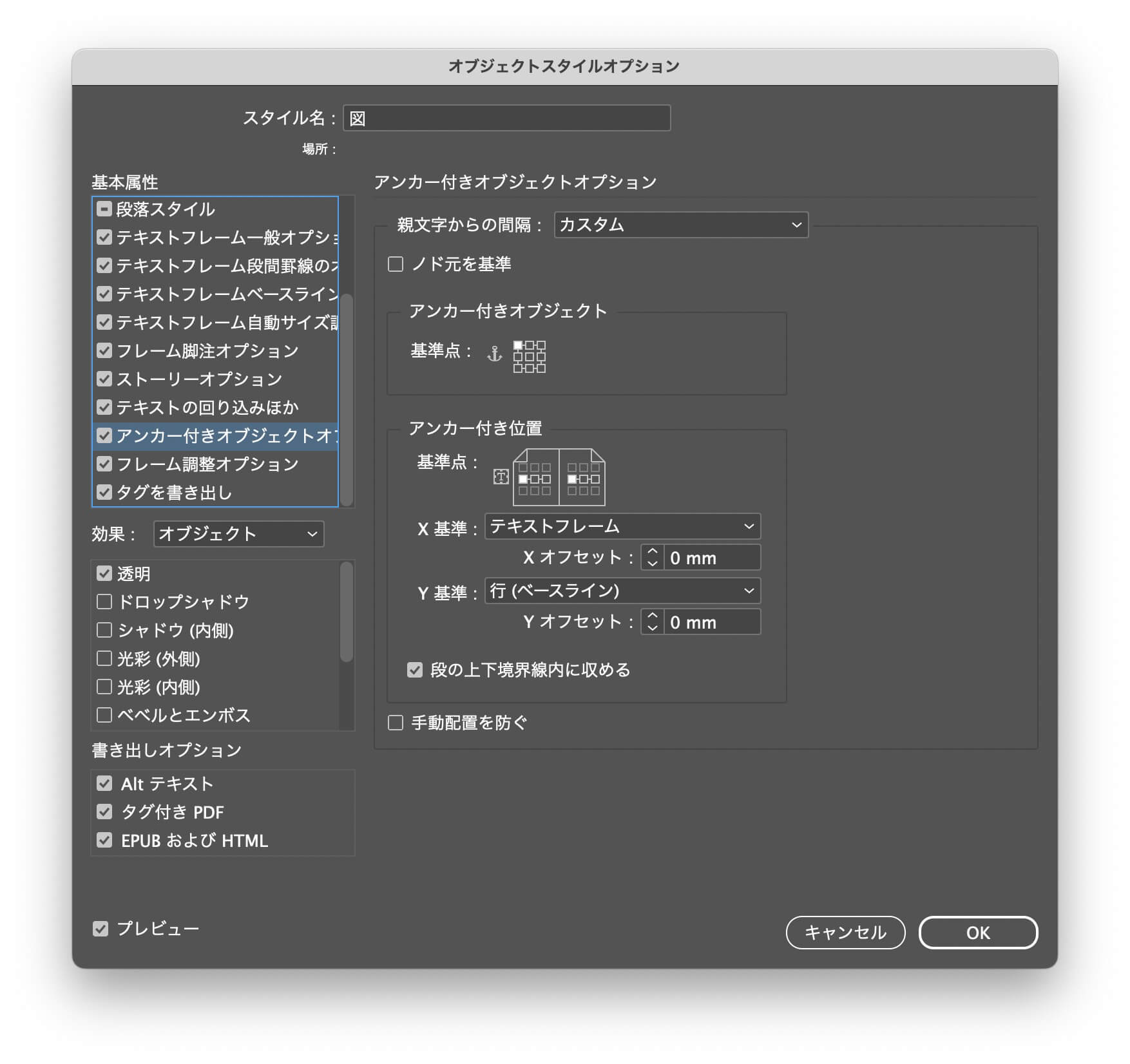
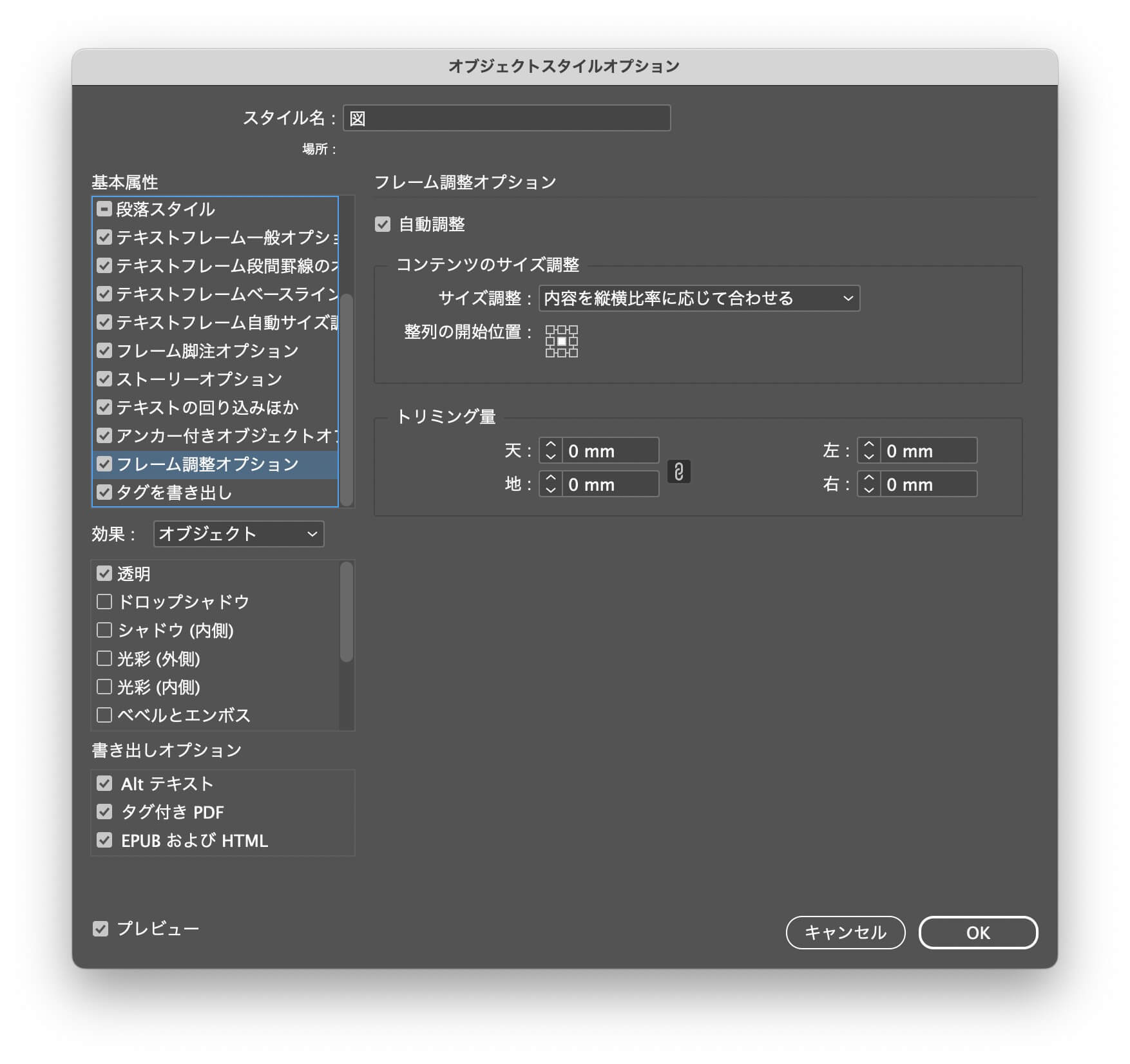
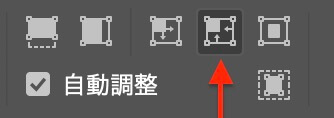
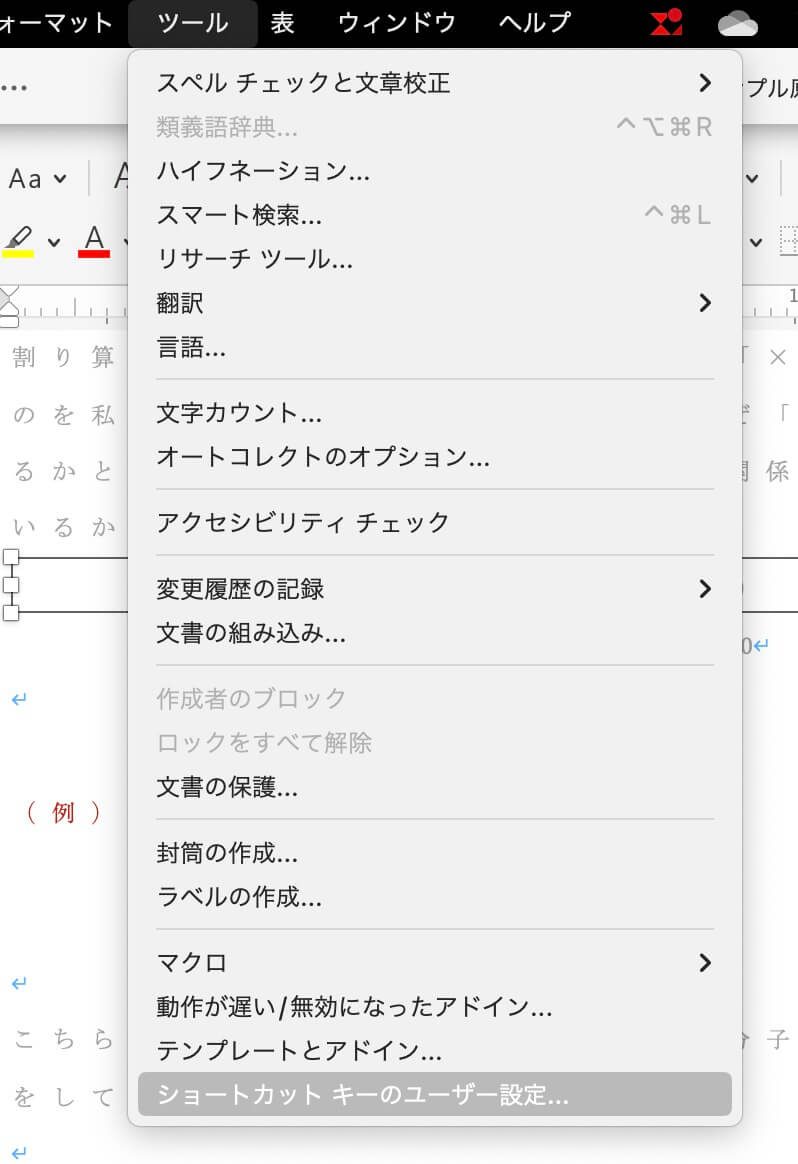
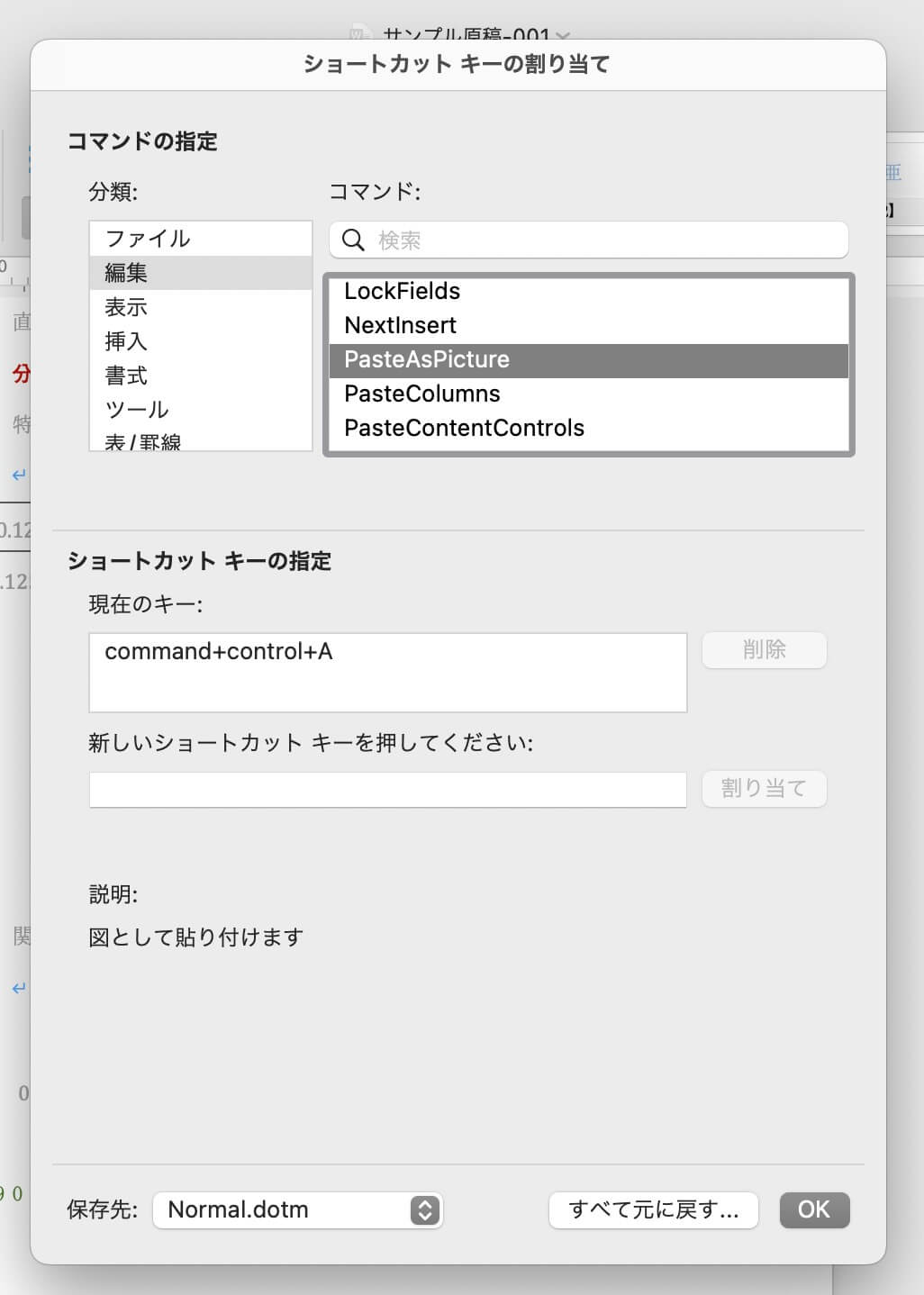
数学の本を組むとき、この技がたいへん役に立ちます。
Wordの複雑な数式を、InDesignで流用する方法です。
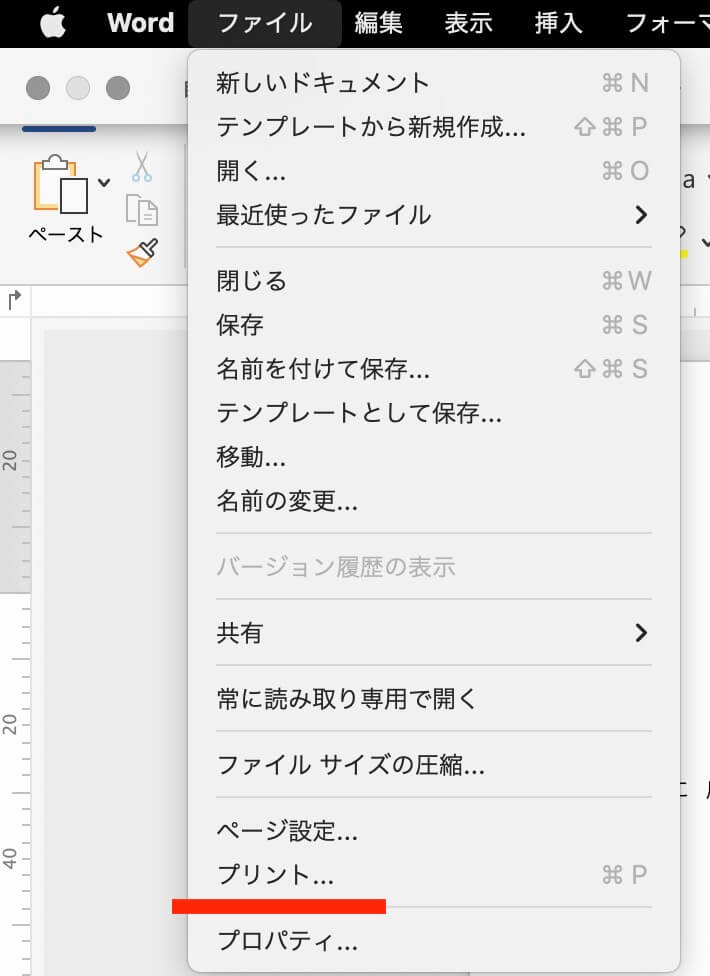
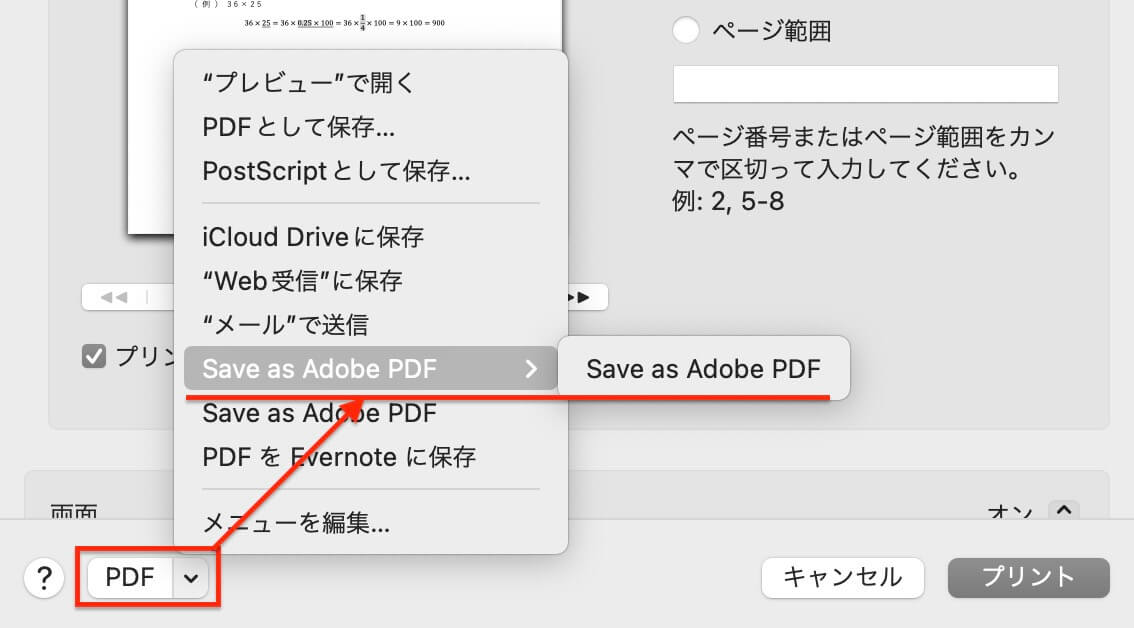
Illustratorで開く。


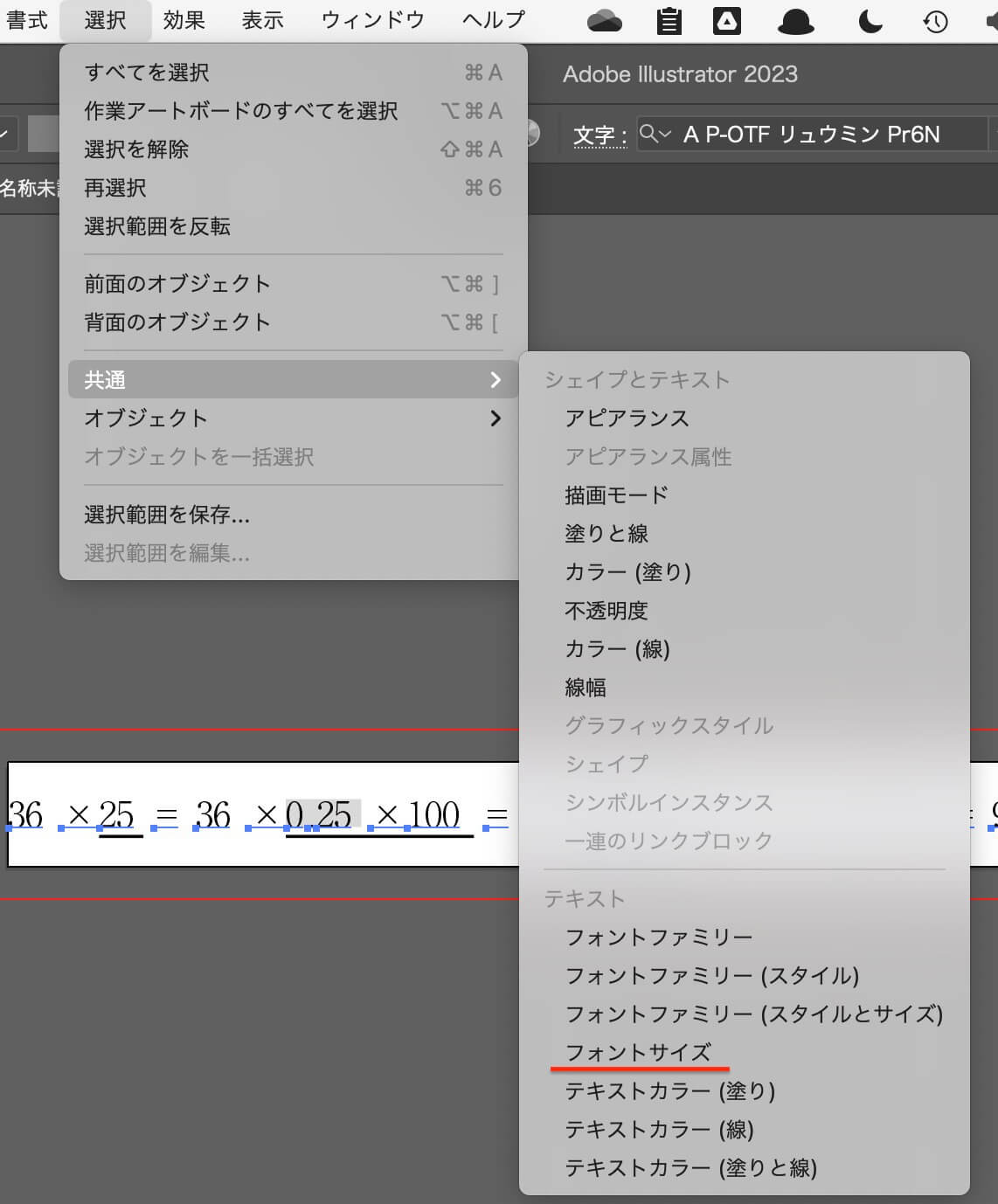
微調整は必要です。
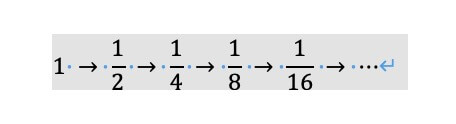
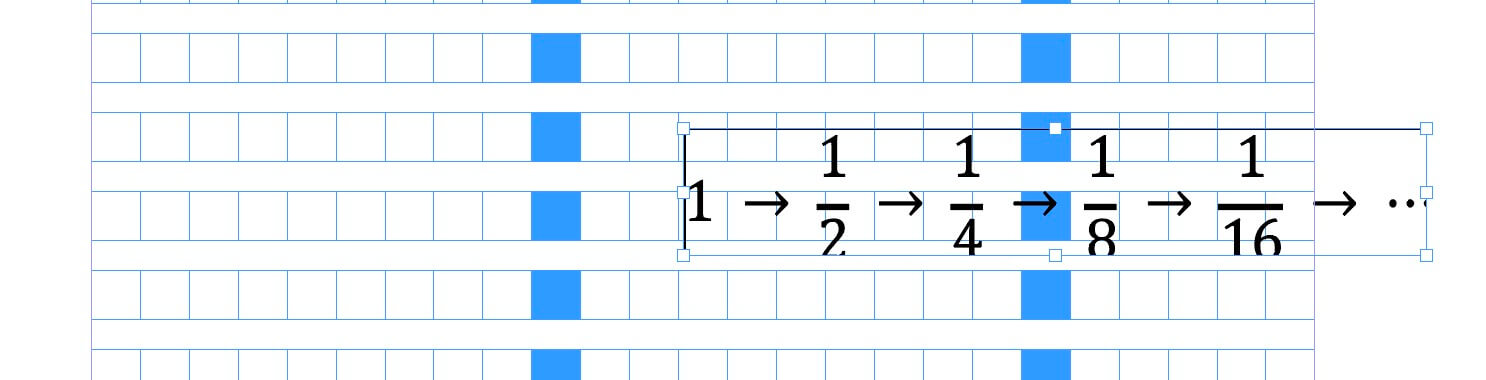
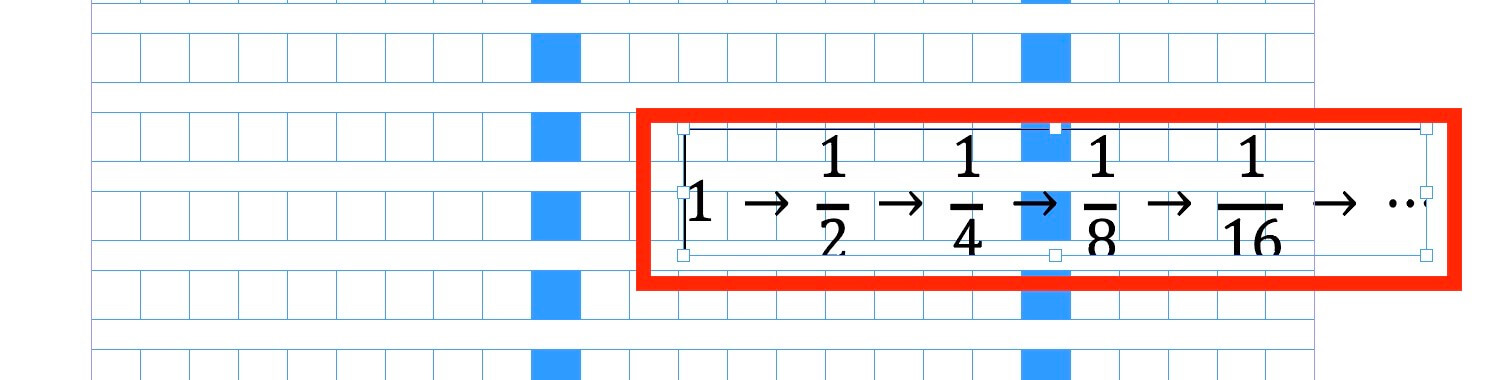
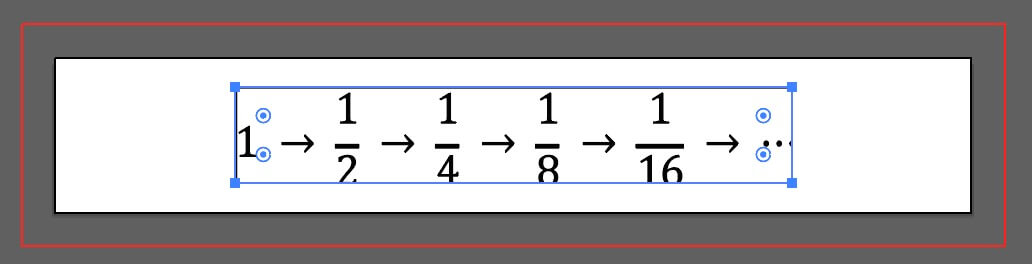
テキストは、